Windows Live Writer je skvělý nástroj pro psaní a publikování příspěvků na váš blog, ale jeho kontrola pravopisu bohužel neobsahuje mnoho běžných technických slov. Zde můžete snadno upravit vlastní slovník a přidat svá oblíbená slova.
Přizpůsobte si slovník živých spisovatelů
Přidání jednotlivého slova do slovníku Windows Live Writer funguje podle očekávání. Klikněte pravým tlačítkem na slovo a vyberte Přidat do slovníku .
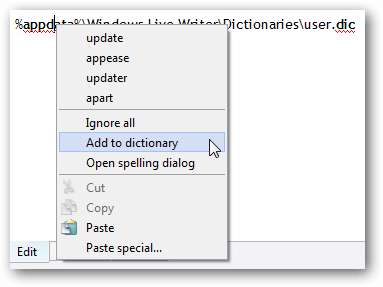
A změna výchozího nastavení kontroly pravopisu je také snadná. V nabídce klikněte na Nástroje, poté na Možnosti a v tomto dialogu vyberte kartu Pravopis. Zde si můžete vybrat jazyk svého slovníku a zapnout / vypnout kontrolu pravopisu v reálném čase a další nastavení.
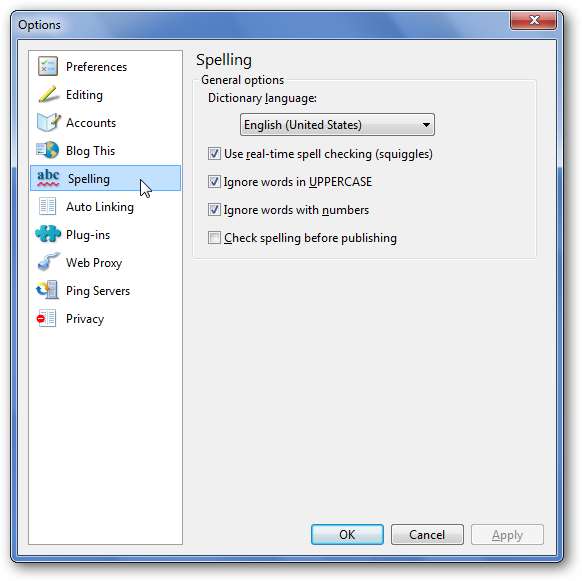
Neexistuje však žádný zřejmý způsob úpravy vlastního slovníku. Přímá úprava vlastního slovníku je hezká, pokud do slovníku omylem přidáte chybně napsané slovo a chcete jej odstranit, nebo pokud chcete do slovníku přidat více slov najednou.
Live Writer ve skutečnosti ukládá vaše vlastní položky slovníku do souboru prostého textu umístěného ve složce appdata. Je uložen jako User.dic v C: \ Users \ uživatelské_jméno Složka \ AppData \ Roaming \ Windows Live Writer \ dictionaries. Nejjednodušší způsob, jak otevřít vlastní slovník, je zadat do pole Spustit nebo do adresního řádku okna Průzkumníka následující:
% appdata% \ Windows Live Writer \ dictionaries \ User.dic
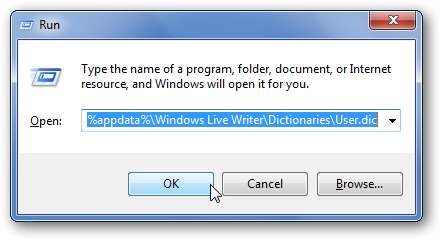
Tím se otevře soubor User.dic ve vašem výchozím textovém editoru. Přidejte do nového slovníku nová slova na samostatných řádcích a odstraňte všechna slova s chybným pravopisem, která jste do slovníku omylem přidali.
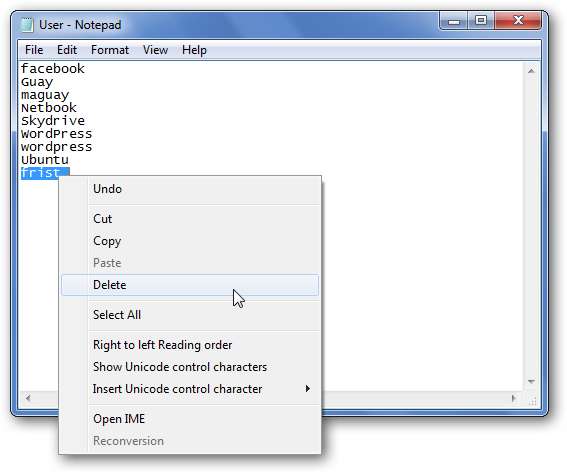
Microsoft Office Word také ukládá svůj vlastní slovník do souboru prostého textu. Pokud již máte spoustu vlastních slov a chcete je importovat do Live Writeru, zadejte do příkazu Spustit nebo do adresního řádku Průzkumníka následující vlastní slovník Wordu. Potom zkopírujte slova a vložte je do vlastního souboru slovníku Live Writer.
% AppData% \ Microsoft \ UProof \ Custom.dic
Až budete hotovi, nezapomeňte změny uložit. Mějte na paměti, že změny slovníku se při kontrole pravopisu programu Live Writer nemusí zobrazit, dokud program nerestartujete. Pokud právě běží, uložte všechny příspěvky, na kterých pracujete, ukončete je a znovu otevřete a všechna nová slova by měla být ve slovníku.
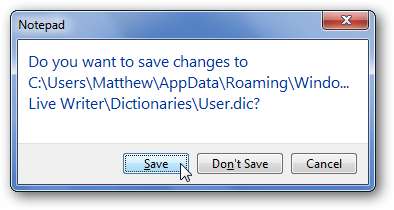
Závěr
Ať už používáte Live Writer každý den ve své práci nebo občas zveřejníte aktualizaci na osobním blogu, přidání vlastních slov do slovníku vám může ušetřit spoustu času a frustrace při úpravách. Navíc, pokud jste do slovníku omylem přidali nesprávně napsané slovo, je to skvělý způsob, jak napravit chybu a zajistit, aby byl váš pravopis srovnatelný!







